- Dešiniuoju pelės mygtuku spustelėkite „Windows 10“ Pradėti mygtuką ir pasirinkite Tinklo jungtys

- Į Nustatymai, pasirinkite VPT

- Spustelėkite Pridėkite VPN ryšį

- Nustatykite šias savybes

- VPT teikėjas į „Windows“ (įmontuotas)
- Ryšio pavadinimas prie VPN ryšio rodomo vardo
- Serverio pavadinimas arba adresas į nuotolinio VPN serverio adresą ar domeną
- VPN tipas į Automatinis (nebent turite konkrečių instrukcijų apie VPN protokolą)
- Prisijungimo informacijos tipas į Vartotojo vardas ir slaptažodis (paprastai)
- Vartotojo vardas (nebūtina) ir Slaptažodis (pasirinktinai) prie jūsų VPN tarnybos pateiktų prisijungimo duomenų
- Patikrink Prisiminti mano prisijungimo informaciją dėžė
- Spustelėkite Sutaupyti
„Windows 10“ turi įmontuotą VPT teikėją, o tai reiškia, kad norint prisijungti prie VPN nereikia nieko įdiegti. Tačiau nepamirškite, kad jis nepalaiko šiuolaikinių protokolų, tokių kaip „OpenVPN“ ar „WireGuard“.
Jei jūsų biuro administratorius bendrino „OpenVPN“ arba „WireGuard“ VPN ryšio informaciją, turite atskirai įdiegti „OpenVPN“ arba „WireGuard“ klientai.
Taip pat galite nustatyti VPN ryšį „Windows 10“ kompiuteryje, pridėdami jį prie „Connection Manager“ telefonų knygos.
Norėdami tai padaryti, jums reikia „PowerShell“ ir pažangių kompiuterio įgūdžių:
- Dešiniuoju pelės mygtuku spustelėkite „Windows 10“ Pradėti mygtuką
- Pasirinkite „Windows PowerShell“ (administratorius) ir spustelėkite Taip jei paragino UAC

- Įklijuokite šį kodą

-
„Add-VpnConnection“[-Vardas][-Serverio adresas][-RememberCredential][-SplitTunneling][-Force][-PassThru][-ServerList] [-DnsSuffix] [-IdleDisconnectSeconds] [-PlugInApplicationID]-CustomConfiguration[-CimSession] [-Droselio riba] [-AsJob][-Kas, jeigu][-Patvirtinti][]
-
- Užpildykite parametrus vadovaudamiesi „Microsoft“ instrukcijos.
Jei ieškote sprendimo pakeisti savo IP adresą, apsaugoti privatumą internete ir likti anonimu naršydami internete, naudokite komercinę VPN paslaugą.
Tai paprasčiausias būdas ne tik nustatyti VPN ryšį „Windows 10“ kompiuteryje, bet ir pakeisti VPN serverius. Be to, galite pasinaudoti išplėstiniais saugos nustatymais ir be jokių pastangų tinkinti savo parinktis.
Pavyzdžiui, jei norite pakeisti VPN serverio vietą ar protokolą, turite atlikti kelis veiksmus naudodami „Windows 10“ įmontuotą VPN teikėją. Tačiau komercinė VPT paslauga viską supaprastina.

Mes negalime sugalvoti geresnio VPN šiam darbui nei Privati interneto prieiga. Jis suderinamas su „Windows“, „Mac“, „Android“, „iOS“, „Linux“ ir net maršrutizatoriais. Be to, per tą pačią sąskaitą vienu metu galima 10 įrenginių prisijungti.
PIA yra keletas nuostabių išplėstinių parinkčių, kurias galima lengvai ištirti: „OpenVPN“ ir „WireGuard“ protokolai ir „Shadowsocks“ tarpinis serveris (kurio trūksta „Windows 10“), padalijimas tuneliuose, „kill switch“, privatūs DNS serveriai ir gimtasis prievadas persiuntimas.
Štai kaip galite pridėti VPN ryšį „Windows 10“ naudodami PIA:

- Gaukite VIP prenumeratos planą
- Atsisiųskite ir įdiekite PIA, skirtą „Windows 10“
- Paleiskite PIA ir prisijunkite naudodami savo įgaliojimus
- Paspauskite didelę maitinimo mygtuką, kad prisijungtumėte prie VPN serverio
Daugiau apie VIP:
- Daugiau nei 23 500 VPN ir tarpinių serverių 77 šalyse
- Jokių rąstų ar nuotėkių
- 24/7 tiesioginio pokalbio palaikymas
- 30 dienų pinigų grąžinimo garantija (nemokama bandomoji versija)
- Mokėkite kreditine kortele, „PayPal“, kriptografija

Privati interneto prieiga
Lengvai prisijunkite prie VPN ir pakeiskite nustatymus „Windows 10“ kompiuteryje naudodami šią patikimą VPN paslaugą.
Mes tvirtai tikime, kad privati interneto prieiga yra geriausias VPN, skirtas „Windows 10“.

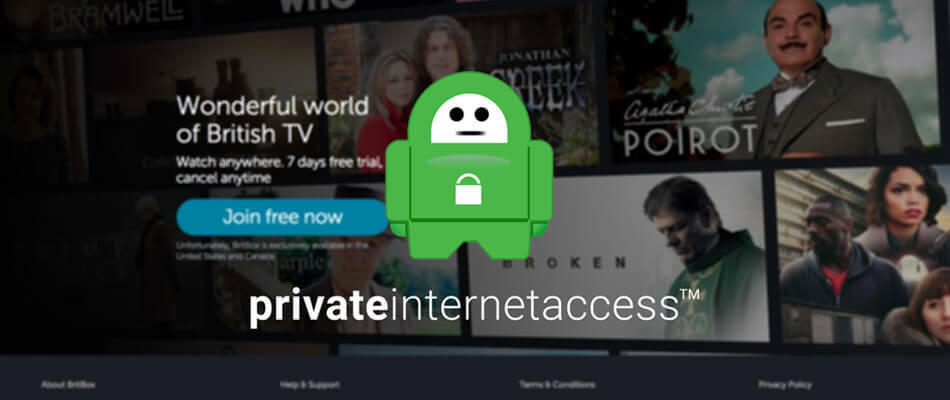
![NUSTATYTI: „VPN“ užblokavo „Webroot“ [8 paprasti sprendimai]](/f/f7cc3fc4812f02dc28534bd44d09f691.jpg?width=300&height=460)